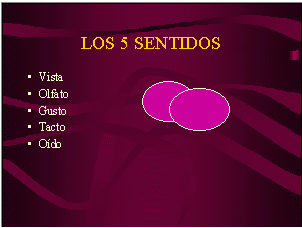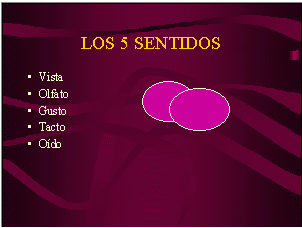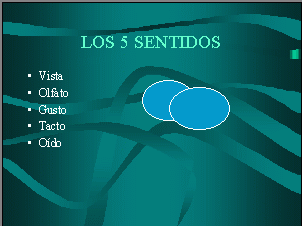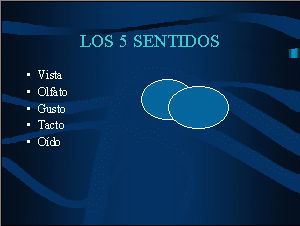|
¿Qué
son las combinaciones de colores ?
¿Cómo
cambiar la combinación de colores de una diapositiva?
Ejercicio
|
Las combinaciones
de colores se adquieren de forma automática al aplicar una plantilla
de diseño. Estos esquemas son conjuntos de ocho colores profesionalmente
seleccionados que puede utilizar en su presentación para asegurarse
que todos los elementos que agregue como texto, líneas, fondo,
relleno, sombras, etc. combinen perfectamente entre sí.
Observe a continuación
unas imágenes que muestran la misma diapositiva con combinación
de colores distinta, preste especial atención al color del texto,
del relleno del objeto y las líneas.
Utilice diferentes
combinaciones de colores cuando no desee que todas las diapositivas de
la presentación se vean igual o también de acuerdo al propósito
de la presentación. Por ejemplo si desea proyectarla en pantalla
utilice una combinación de colores con fondo obscuro y letras claras,
si va a imprimir la presentación en una impresora a color utilice
un fondo claro y letras obscuras, o si va a imprimir e una impresora laser
utilice una combinación de colores blanco y negro.
Para cambiar la combinación
de colores de una diapositiva, realice los siguiente pasos:
- Colocar el punto
de inserción en la diapositiva que desea cambiar la combinación
de colores.
- Abrir el menú
Formato.
- Seleccionar la
opción Combinación de colores de la diapositiva.
- En el cuadro de
diálogo, oprmir la pestaña Estándar, para
que muestre la combinación de colores disponibles para la plantilla
de diseño. El cuadro de diálogo se verá como la
siguiente imagen:
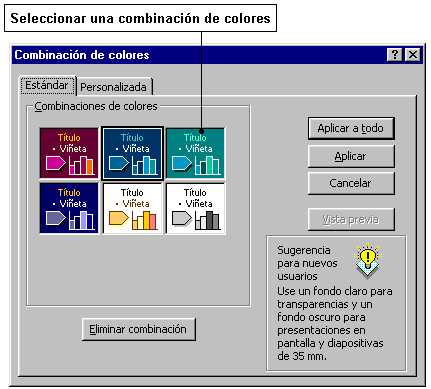
- Oprimir sobre la
combinación de colores deseada.
- Oprimir el botón
Vista Previa, para ver la combinación de colores aplicada
en la diapositiva.
- Oprimir el botón
Aplicar, para aplicar la combinación de colores solamente
en la diapositiva actual.
- Oprimir el botón
Aplicar a todas, para aplicar la combinación de colores
a todas las diapositivas de la presentación.
Realice el siguiente
ejercicio que consiste en cambiar la combinación de colores de
las diapositivas de una presentación en Power Point.
- Abrir la aplicación
Power Point.
- Crear una presentación
en blanco.
- Seleccionar para
la primera diapositiva el diseño "Diapositiva de título".
- Trabajar en la
vista Diapositiva.
- Escribir como título,
el texto: JUGADOR DEL AÑO
- Escribir como subtítulo,
el texto: FÚTBOL
- Insertar una diapositiva
nueva con el diseño "Lisa de viñetas".
- Escribir en el
título de la segunda diapositiva : HISTORIA
- Escribir los siguientes
elementos de la lista, uno en cada renglón: 2000-Zidane, 1999-Rivaldo,
1998-Zidane, 1997-Ronaldo, 1996-Ronaldo, 1995-George Weah, 1994-Romario,
1993-Baggio.
- Abrir el menú
Formato.
- Seleccionar el
comando Aplicar Diseño.
- Aplicar el diseño:
Ángulos.
- Abrir el menú
Formato.
- Selecciona el comando
Combinación de colores de la diapositiva.
- Oprimir la pestaña
Estándar.
- Oprimir cada una
de las combinaciones de colores para verlas en la Vista Previa.
- Aplicar la combinación
Blanco-y-Negro (que es la última opción) para todas las
diapositivas de la presentación.
- Guardar el archivo
en el disco duro de la computadora.
- OPRIMR
AQUÍ
para ver el ejercicio resuelto.
- Salir de la aplicación.
|